华为手机怎样滑动滚动截屏 华为手机滚动截屏的步骤
日期: 来源:贝斯特安卓网
华为手机怎样滑动滚动截屏,华为手机作为一款备受青睐的智能手机品牌,其强大的功能和便捷的操作一直以来都备受用户的喜爱,其中华为手机的滑动滚动截屏功能更是让人称赞。滚动截屏功能可以帮助用户在浏览网页、聊天记录或长文档时,一次性将整个页面截取下来,方便保存和分享。如何使用华为手机的滑动滚动截屏功能呢?下面我们来一起了解一下详细步骤。
华为手机滚动截屏的步骤
具体步骤:
1.打开华为手机进入后,在需要滚动截屏的界面。同时按下手机的音量下键和电源键快捷键进行截图。

2.截图后,在左下方会出现截图的小窗口预览,点击该窗口进入。
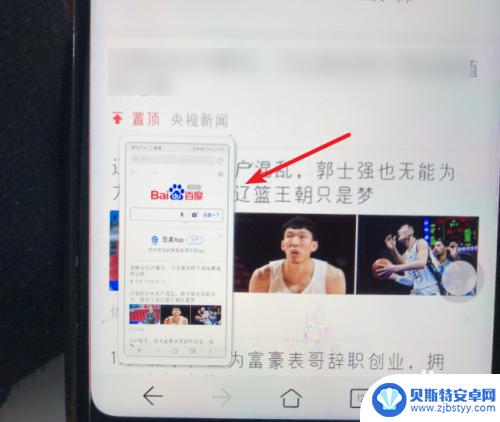
3.进入截图后,选择下方的滚动截图的选项。
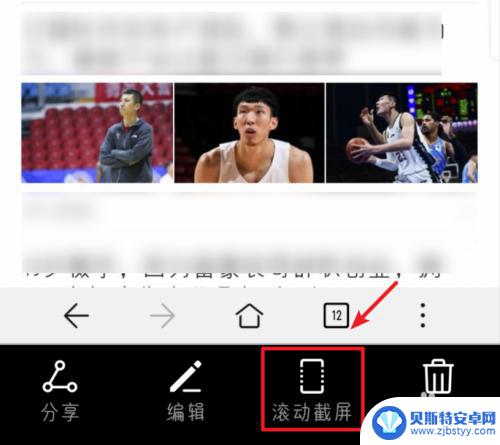
4.点击后,页面会自动进行滚动截图,点击顶部的选项。
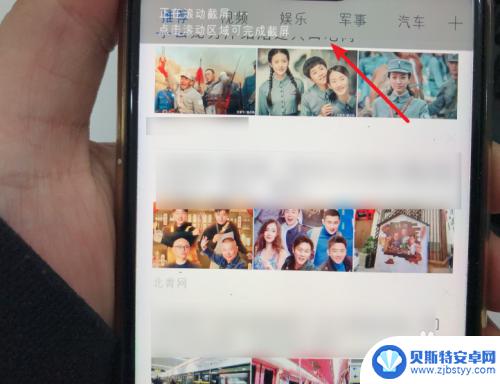
5.点击后,即可停止滚动截图。停止后图片会自动保存,如果需要发送给好友,点击下方的分享选项。
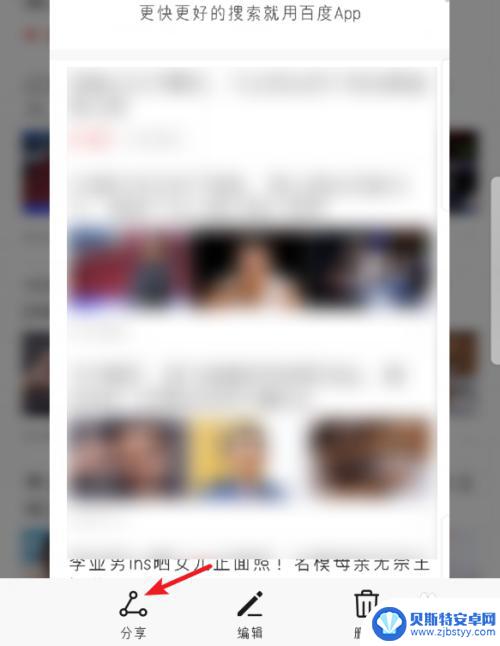
6.点击后,在分享的界面。选择分享的方式,也可以直接将截图分享给好友。
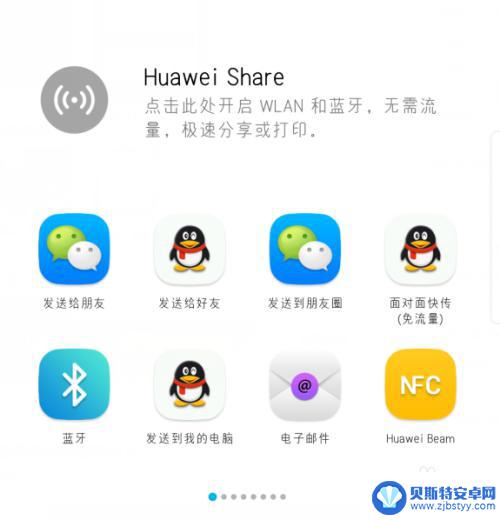
以上是关于华为手机如何进行滑动滚动截屏的全部内容,如果遇到相同问题的用户,可以参考本文中介绍的步骤来解决,希望对大家有所帮助。












